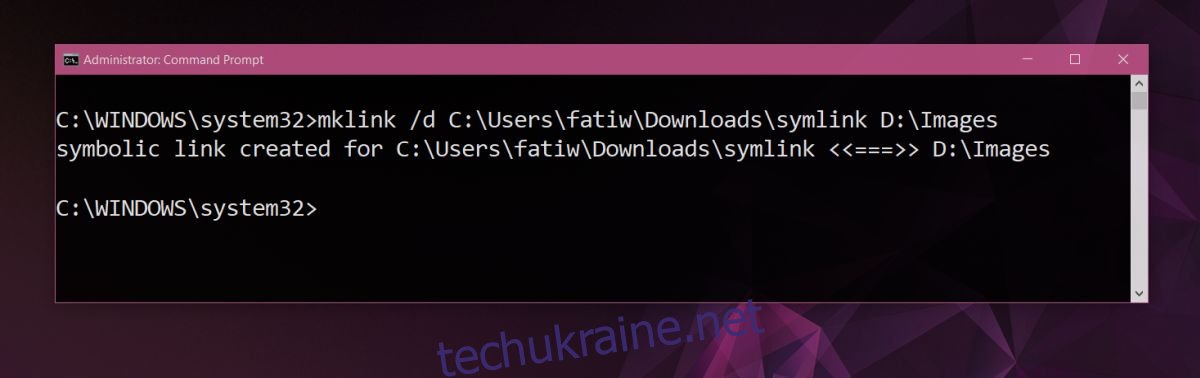Браузери можуть зберігати файли у папку завантажень за замовчуванням або запропонувати вам вибрати місце збереження кожного разу, коли ви завантажуєте файл. Ви також можете змінити місце завантаження за замовчуванням, якщо хочете, але для всіх браузерів ви можете мати лише одне місце завантаження за замовчуванням. Save In — це розширення для браузера, доступне як для Firefox, так і для Chrome, яке дозволяє додавати кілька місць збереження до вашого браузера.
Створити символічне посилання
Зберегти в роботах через символічні посилання. Вам потрібно створити символічне посилання на кілька місць збереження, які ви хочете додати, і розмістити його у папці завантажень за замовчуванням. Ось як.
Спочатку знайдіть шлях до поточної папки, у якій ваш браузер зберігає файли за замовчуванням. Далі знайдіть шлях до папки, яку ви хочете додати як місце збереження.
Відкрийте командний рядок і скористайтеся такою командою, щоб створити символічне посилання.
Синтаксис
mklink /d default_download_dirsymlink pathtoactual
Приклад
mklink /d C:UsersfatiwDownloadssymlink D:Images
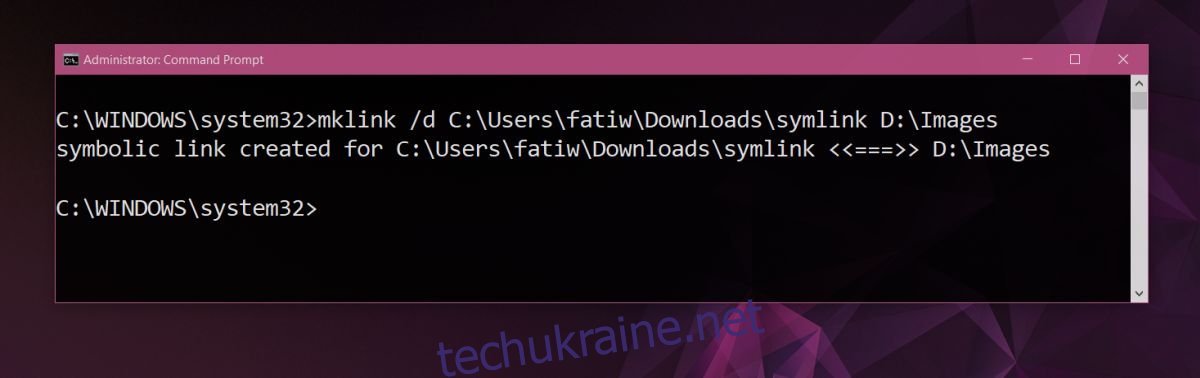
Символічне посилання з’явиться в папці «Завантаження».
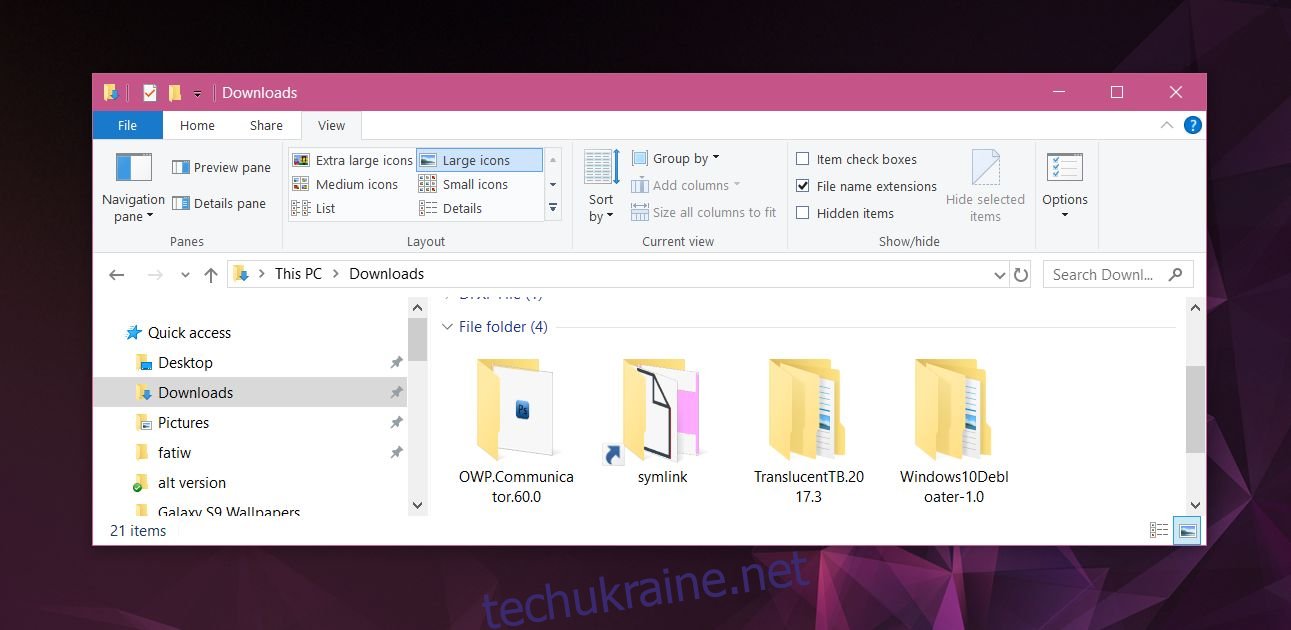
Кілька місць збереження
Встановити Зберегти в і перейдіть до параметрів розширення. Прокрутіть униз до розділу Каталоги. Введіть назву папки, в яку ви хочете зберегти файли. Оскільки в папці завантаження за замовчуванням вже є символічне посилання на папку, вам не потрібно вводити повний шлях до папки. Розширення не зможе його прочитати. Вам потрібно просто додати назву папки. Кожна назва папки має відображатися в окремому рядку.
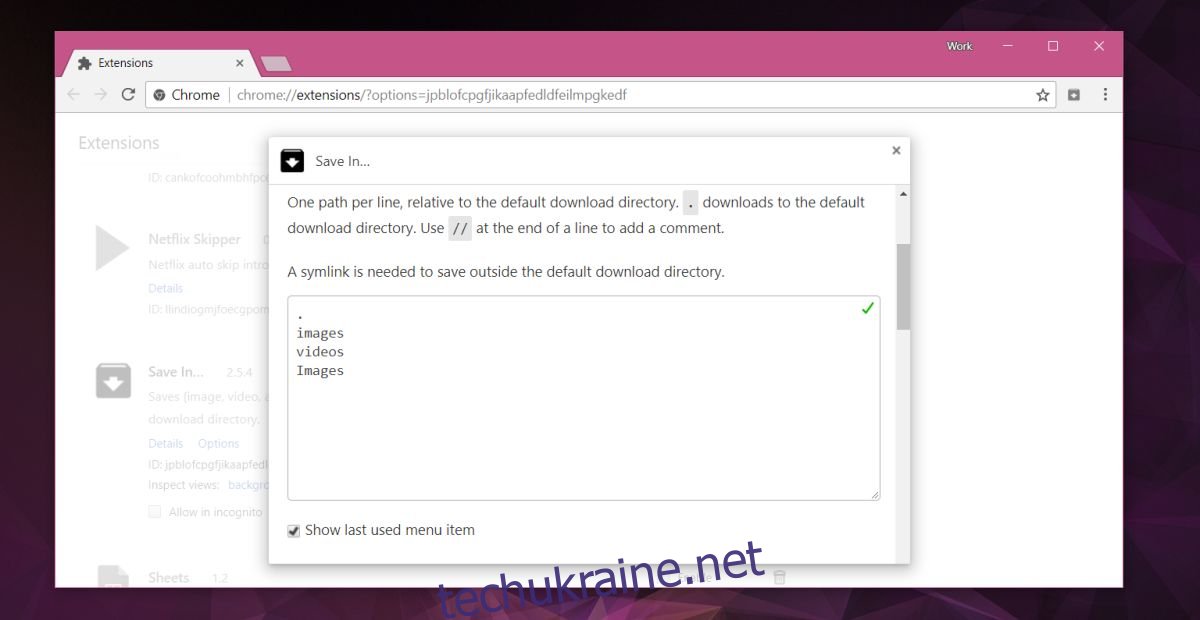
Розширення має ще кілька опцій, які ви можете ввімкнути, щоб полегшити збереження. Деякі функції доступні лише для Firefox. Після того, як ви завершите налаштування, ви можете почати використовувати Зберегти в. Він додає опцію до контекстного меню правою кнопкою миші, яка дозволяє вибрати місце збереження файлу. Розташування, відображене з крапкою та цифрою один у дужках, є вашою папкою завантажень за замовчуванням.
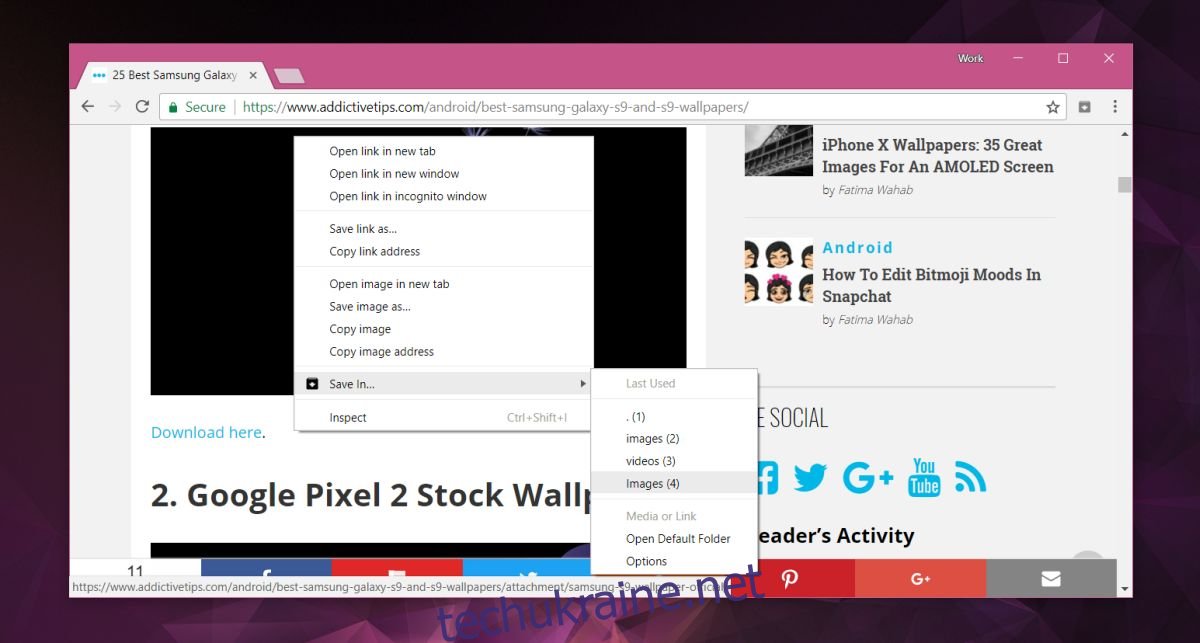
За допомогою кнопок завантаження ви не можете вибрати місце завантаження, якщо клацнете кнопку лівою кнопкою миші. Якщо ви клацнете його правою кнопкою миші, ви можете використовувати ті самі параметри контекстного меню, щоб вибрати місце збереження цільового файлу.
Якщо ви вирішите, що не хочете використовувати розширення, ви можете видалити його, як і будь-яке інше розширення, однак воно не видалить автоматично створені вами символічні посилання. Вам потрібно буде видалити їх самостійно. Якщо ви зміните розташування папки завантаження за замовчуванням, вам потрібно буде знову створити символічні посилання та розмістити їх у новому місці завантаження за замовчуванням.